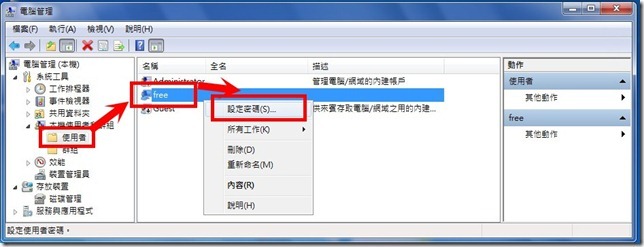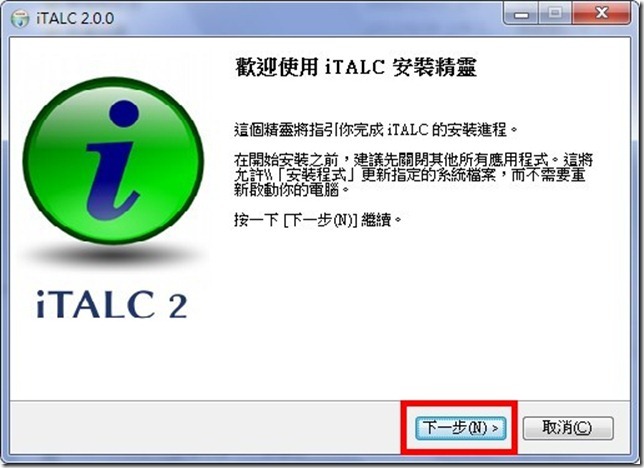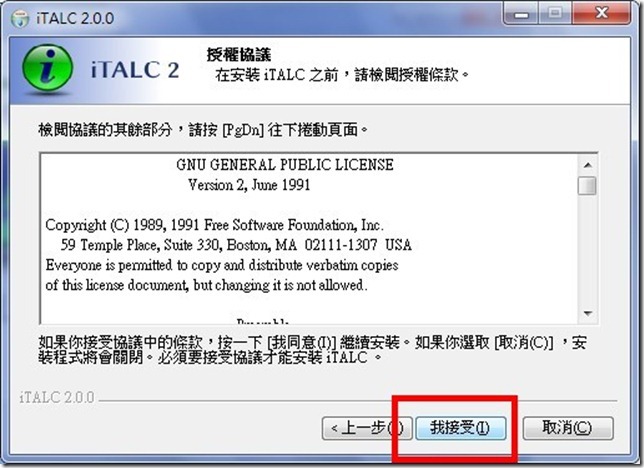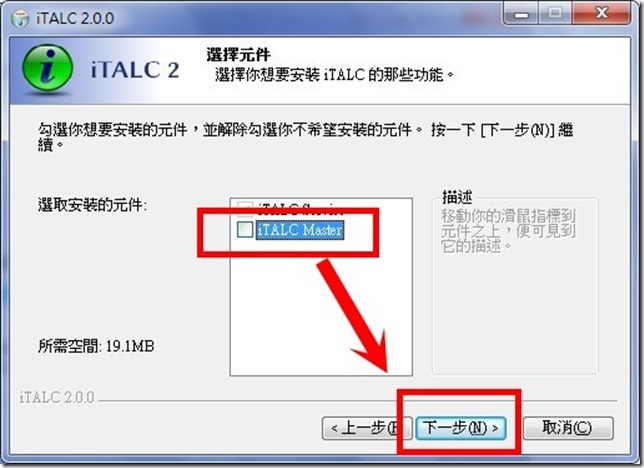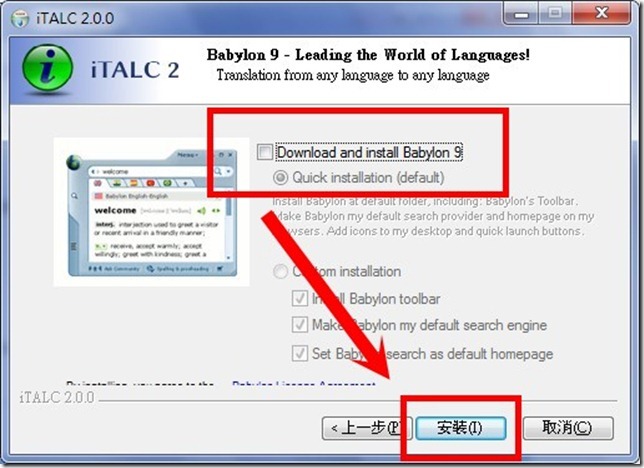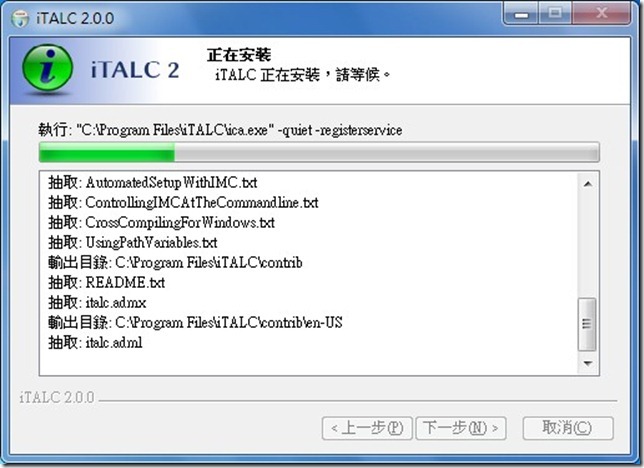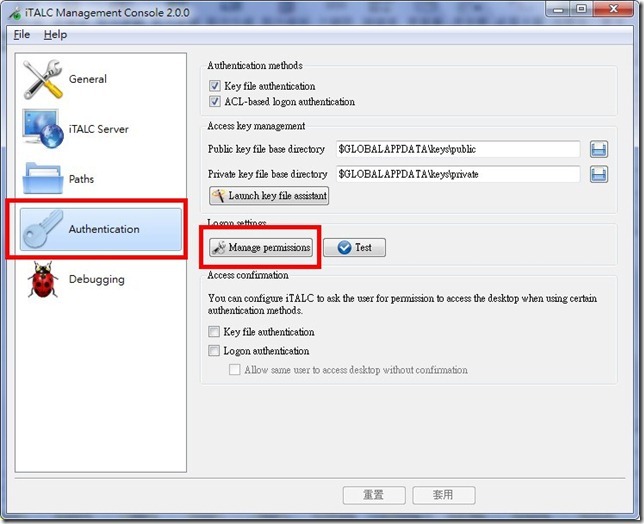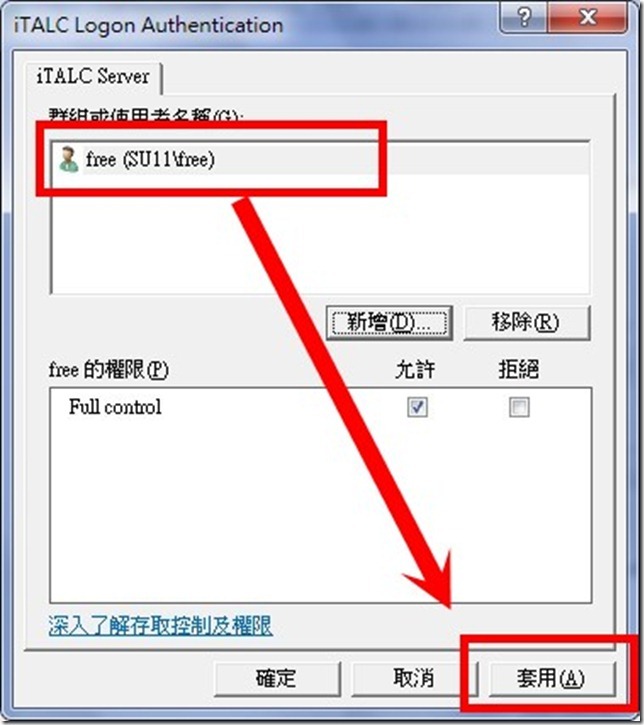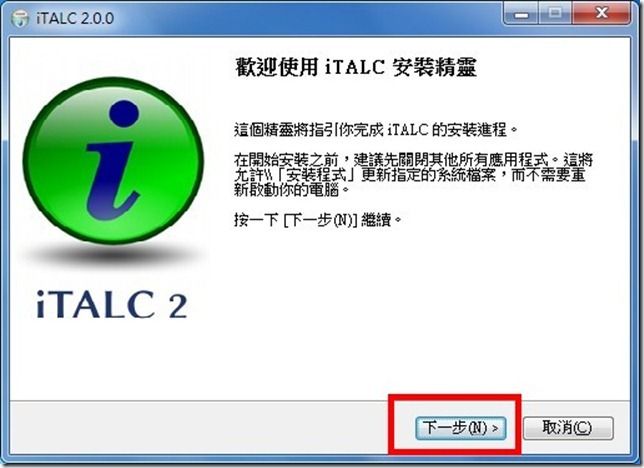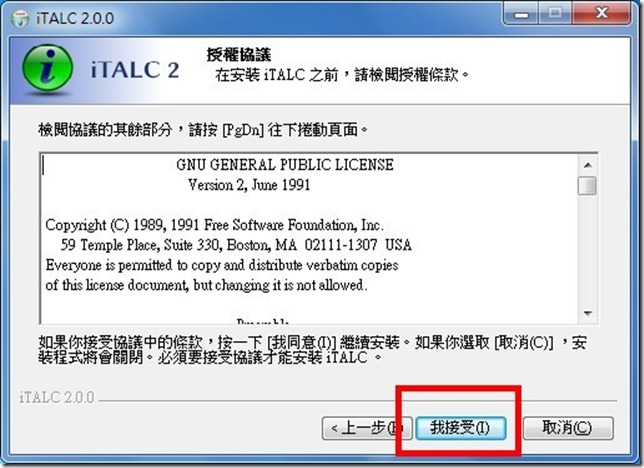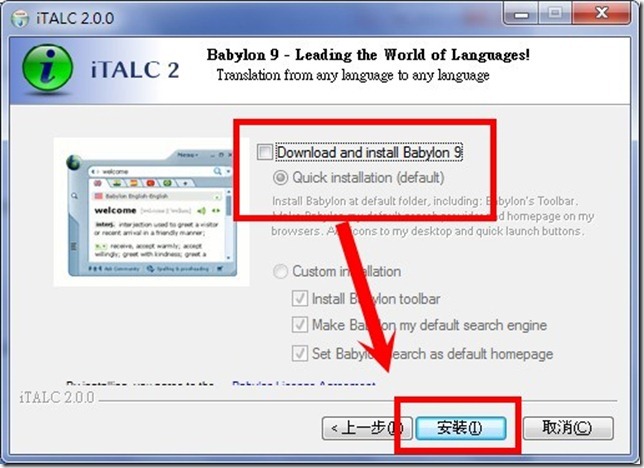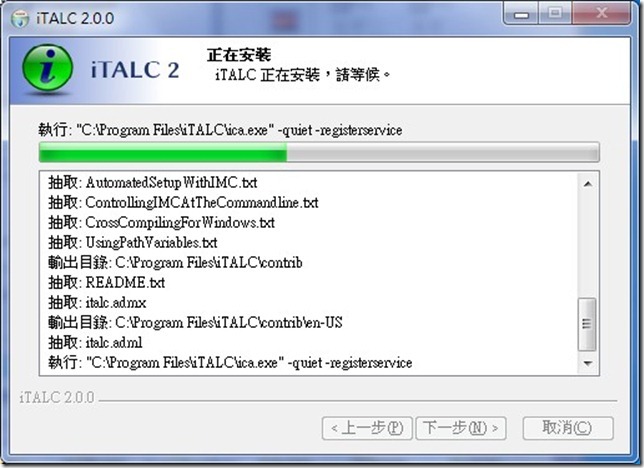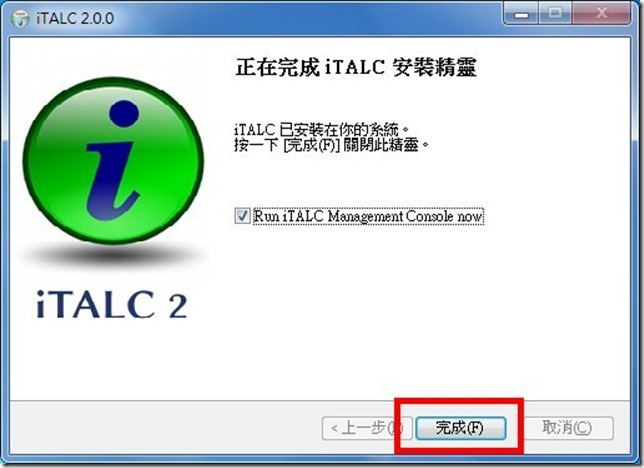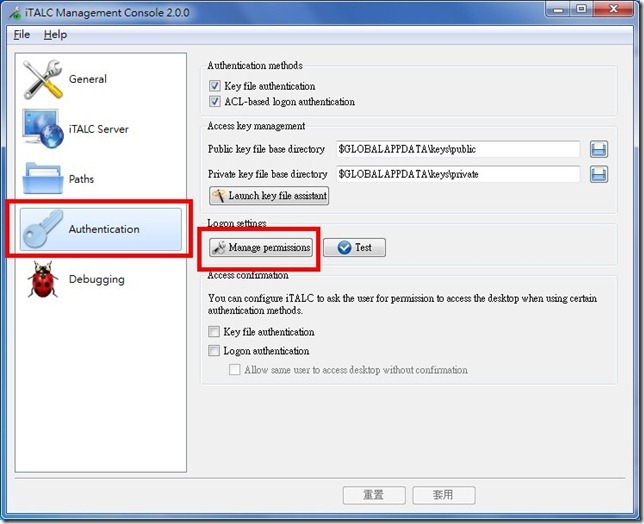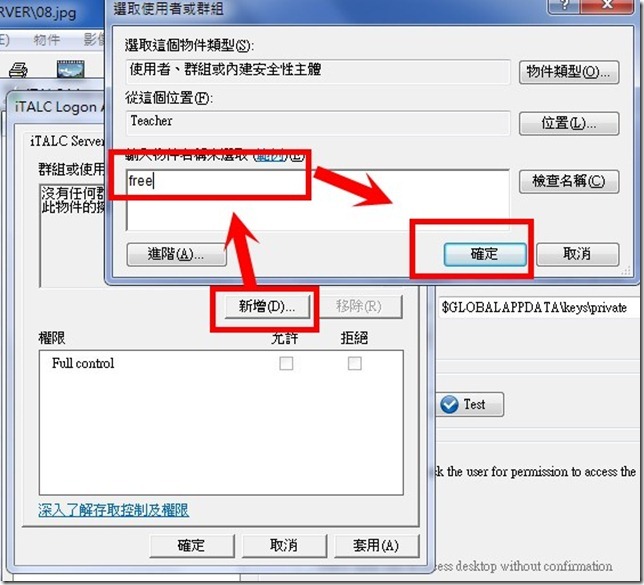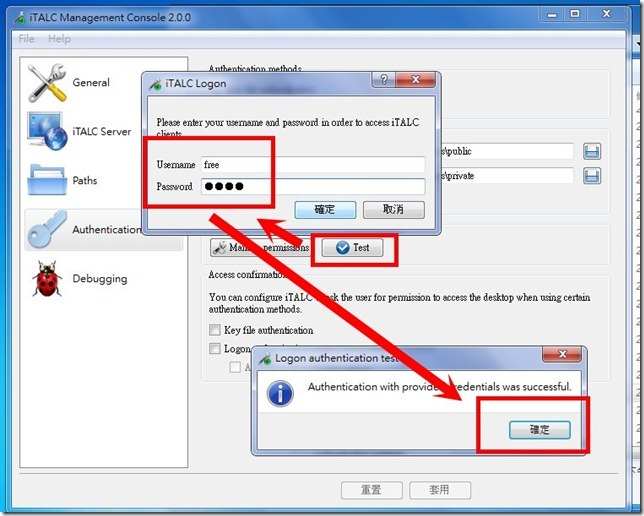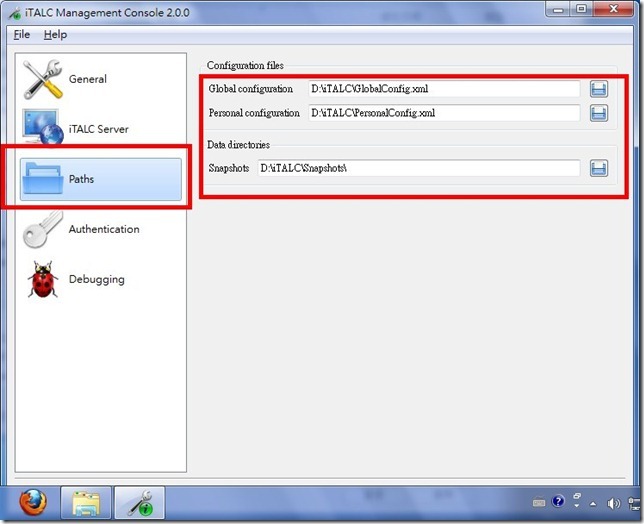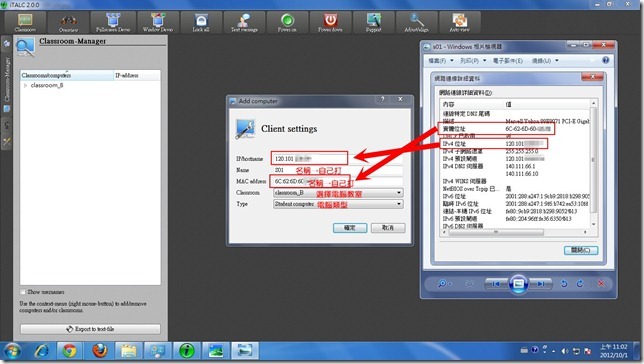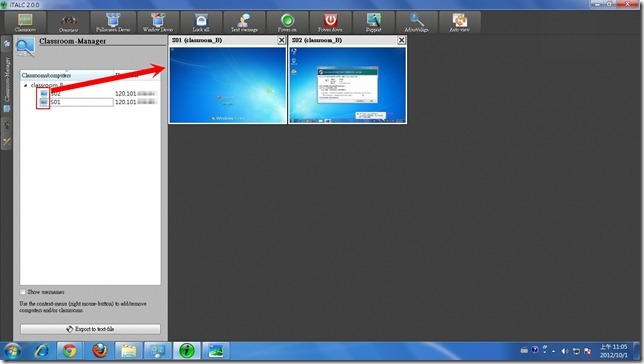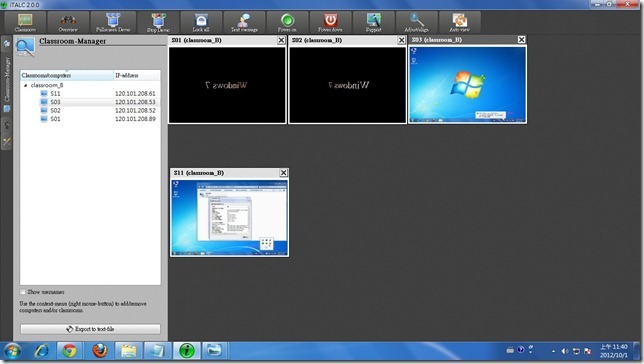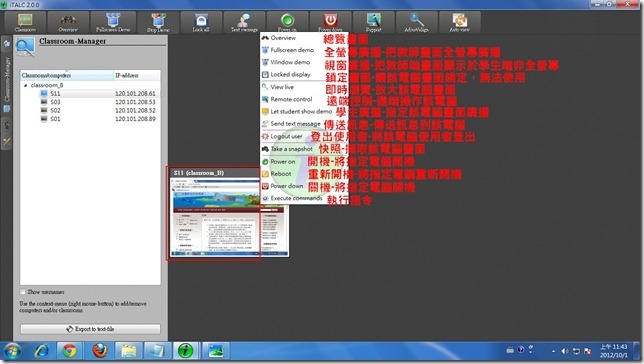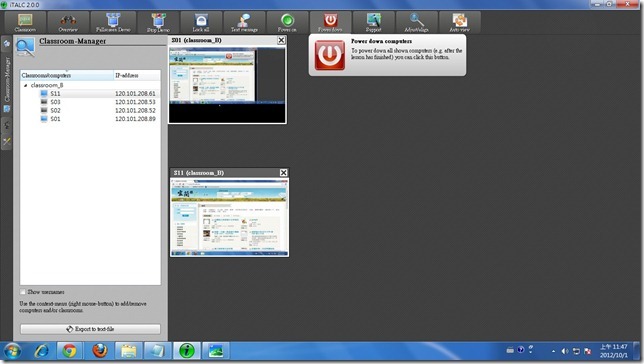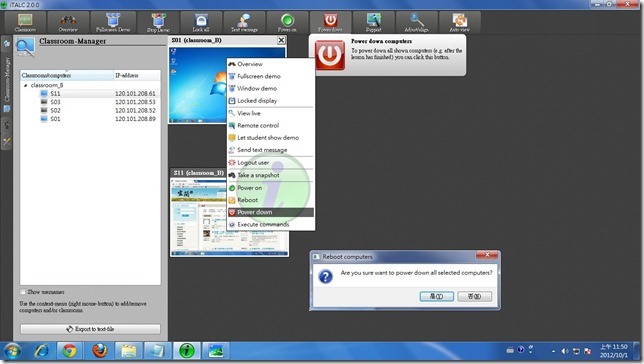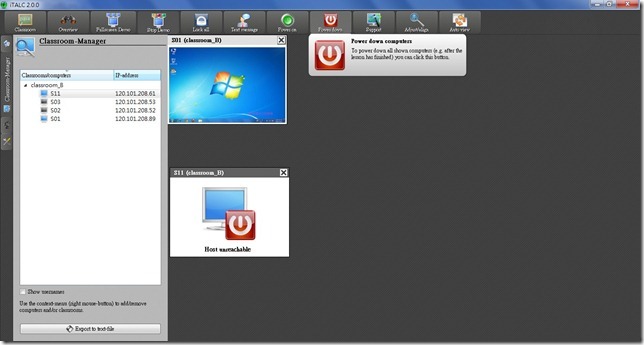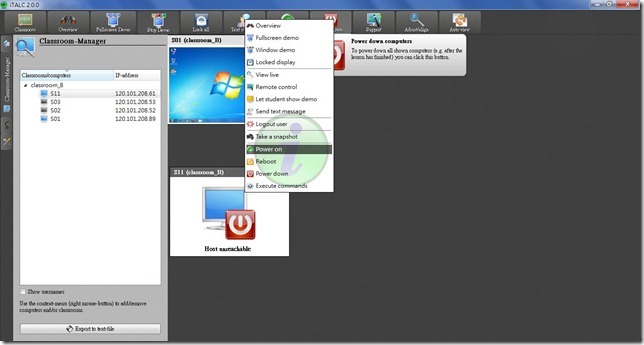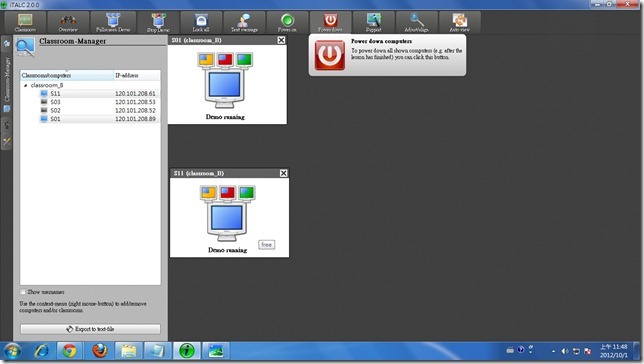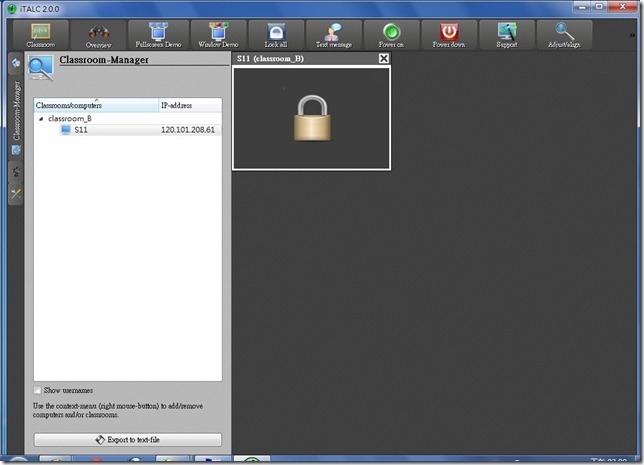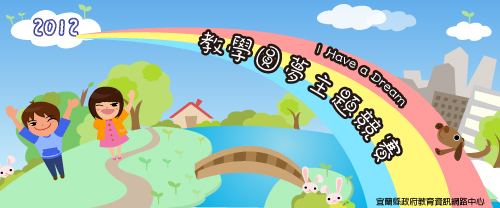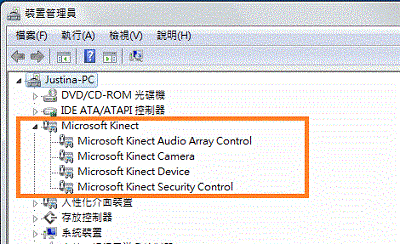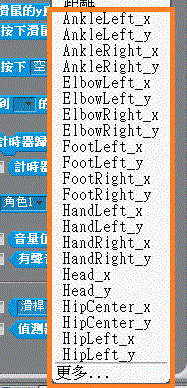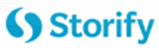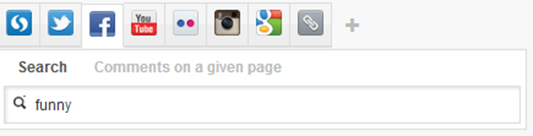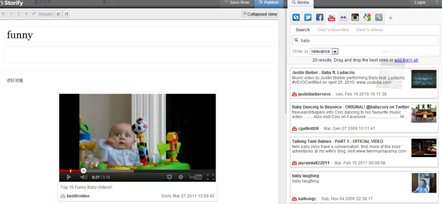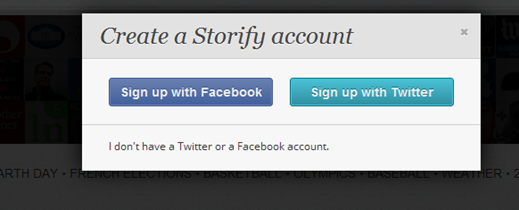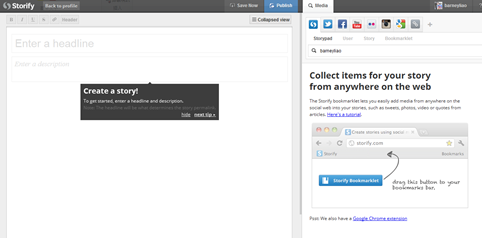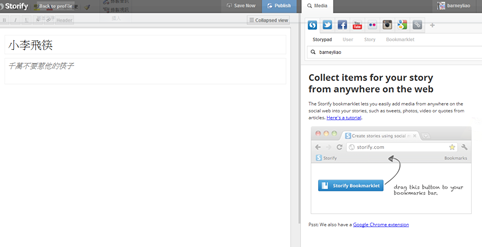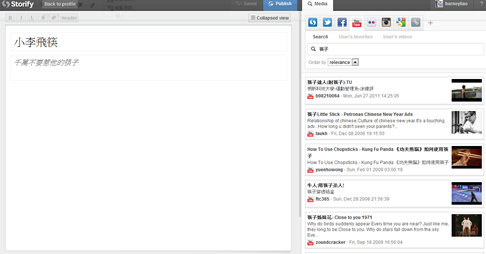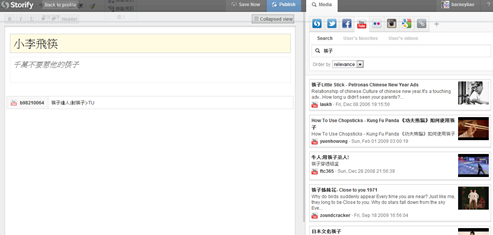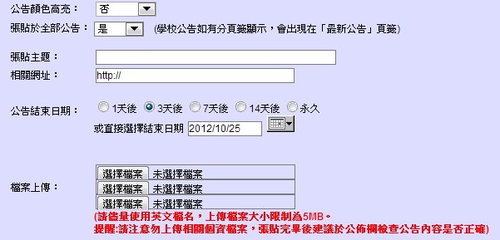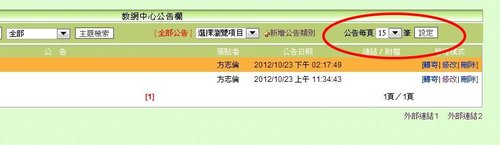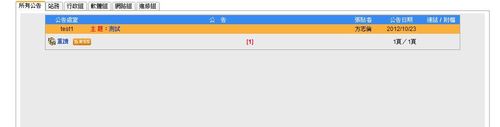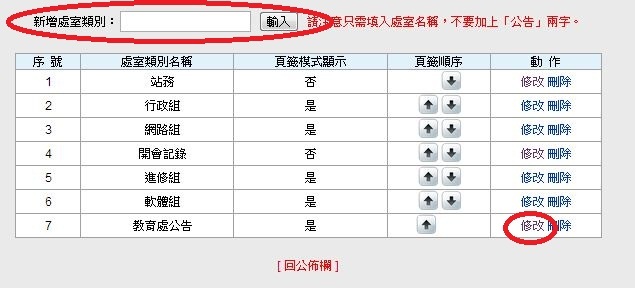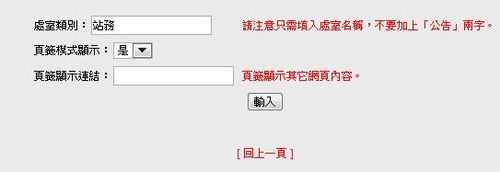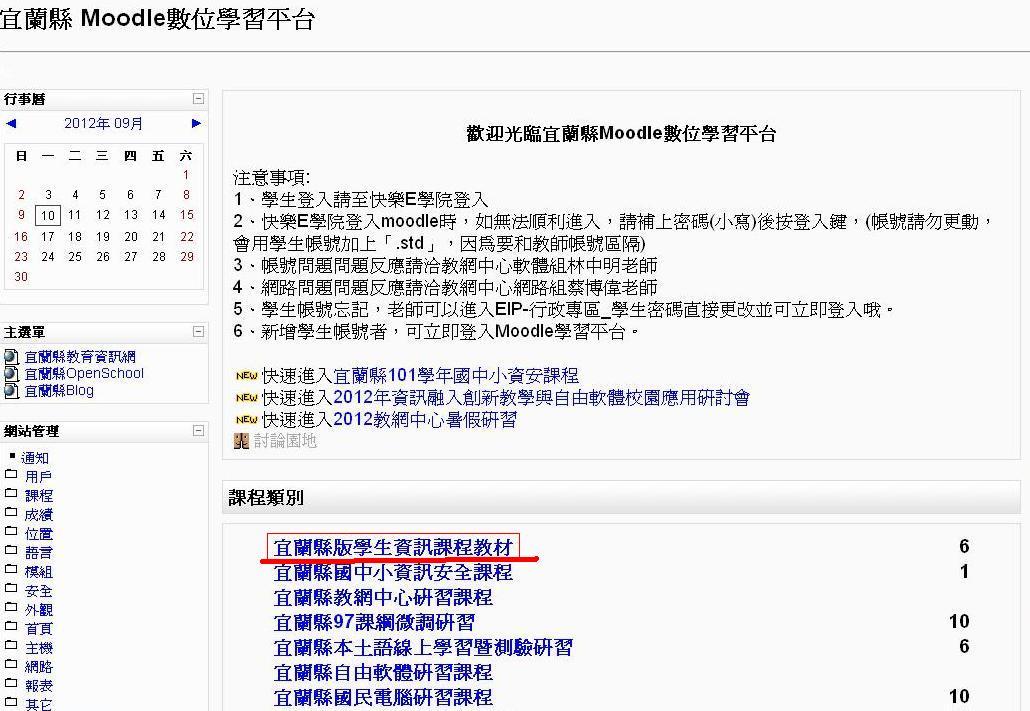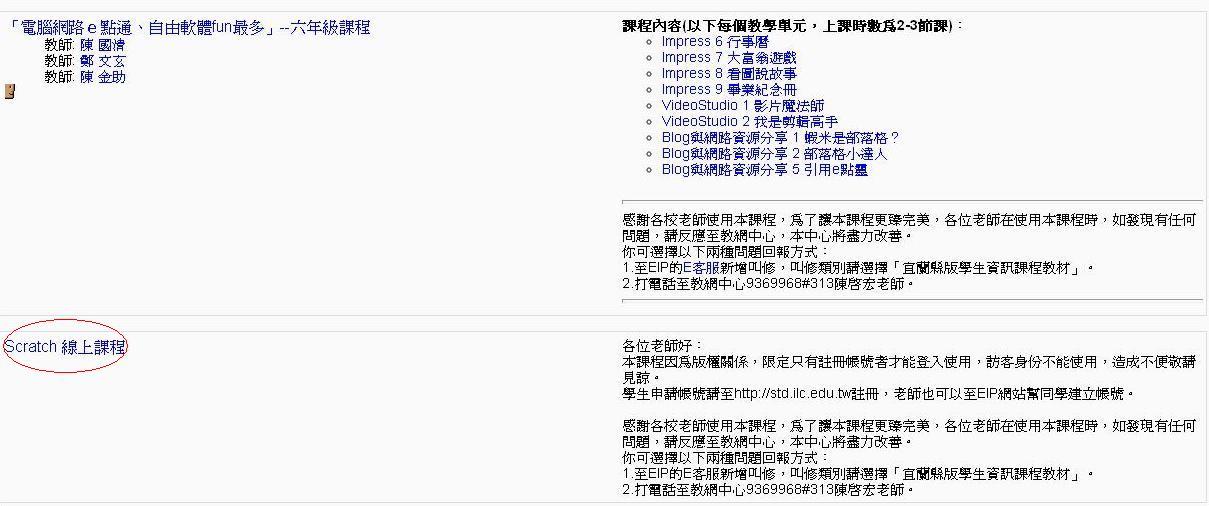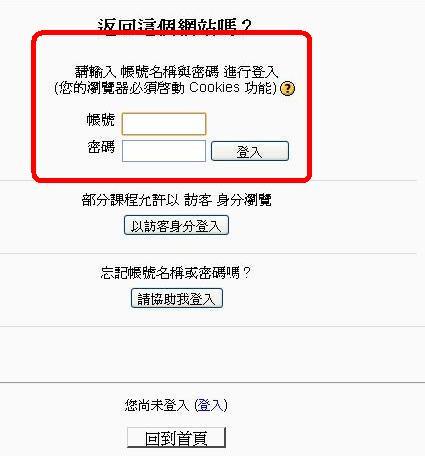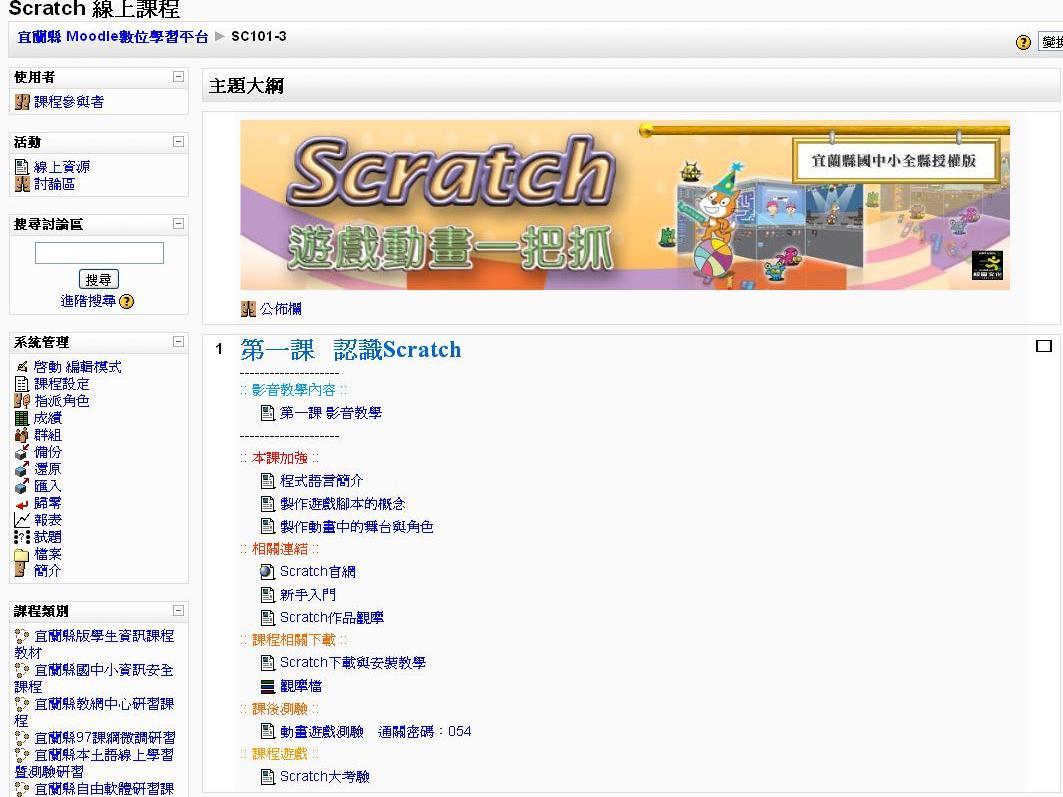未來e教室—參觀創新學校—-壯圍國中
宜蘭縣新生國小 李雪老師
*緣起:
2012年4月19日佛光大學許惠美老師帶我們來到了壯圍鄉一所非常創新的國中–壯圍國中參觀。壯圍國中是ㄧ所科學教育優質推薦學校,也是資訊教育優質學校,更是體適能、社團優質推薦學校。這是我第一次來到這所學校,一進門除了看到新穎的校門與教室外,還有美麗的有如共藝術造景的校園。


*參觀過程:
校長親自帶領我們參觀並介紹壯圍國中才有的幾間特別的教室,第一間是創意互動學習教室,是仿效美國麻省理工學院的TEAL(Technology-Enabled Active Learning)互動教室進行規劃的。


這一間教室主要是物理學的教室,結合資訊設備,改變傳統教學,增加老師學生與資訊設備之間的互動關係。學生可以透過資訊設備清楚的看到老師對實驗過程的操作方式,而學生也可以運用資訊設備展示自己的實驗或作品,並使用麥克風及攝影機來發表自己的實驗或心得,讓班上每一個同學都可以清楚的看到大家都在學習什麼。


這間教室的桌子是採用圓形的方式,可以3-6個人一組,1-2個人使用一台電腦。透過分組學習的方式,各組有自己的討論空間,有自己的電腦可以隨時查詢相關知識,讓學習不僅止於課本上的知識,還可以有不同的、多元的學習內容。而教室旁特別規劃的書櫃擺放著各種參考書籍及實驗器材(積極補充中)方便學生與老師使用。是很貼心的設計。


教室內還裝設的實景投影布幕和360度的攝影機,讓每一個學生可以看見電子白板上的即時轉播影像,讓學習無死角。
第二間教室是行動學習教室,這是一間課桌椅可以自由排列組合的教室,非常的創新而且與眾不同。
校長真是ㄧ個與眾不同而且充滿創意點子的人。


這間教室的桌子是特別訂製的,每一張桌子都是正三角形,老師們可以依照自己的需求變換上課教學模式,不論是ㄧ對ㄧ教學或是小組合作學習都很方便重新排列組合,是可以客製化進行創新教學或補救教學的最佳場域。
第三間是虛擬情境教室,一間可以隨時變換場景的百變英語村,十分有特色。


這間教室的課桌椅也是經過精心設計的,採用正方形的形式。


這一間教室一共使用了8部投影機來建置寰宇的感覺。
進行國際教育課程時,讓學生體驗多變的異國文化,有身歷其境的感覺。


在一間教室中就可以有各國不同的場景,讓教室就像一個世界村一樣。因為建置實體的英語村費用相當龐大,因此改用環繞投影布幕的方式,投射虛擬影像來取代,這真的是相當創新的想法。
- 參觀心得:
『哇!哇!哇!』看了以上的參觀經過是不是覺得很棒呢!原來宜蘭也有這麼優質的國中。
原來壯圍國中是一個e化而且創新的國中,這真的是ㄧ間很棒的學校!讓我想把我兒子轉來這個學區就讀呢!
雖然校長說他們自己一所不山不市(既不靠山、不偏遠也不是市中心)的學校,獲得的資源與補助有限,
但是從這些硬體設備的建置,可以看出校長對教育的用心與付出,他爭取這些硬體設備無非是希望給孩子們最好的學習環境。
所以既然有了這麼好的硬體設備,接下來就要看教學課程內容的配合,以及教學者如何運用這樣的科技來帶給學生有效的學習。
這是環環相扣的,相信只要願意去使用這些設備,在教學上對老師或學生來說都是有益處的。
未來是十二年國教,如果可以設計出ㄧ套使用這些科技設備來教學的課程,老師可以很得心應手的上課,學生也會樂在學習中,
並且為師生創造雙贏的局面!這真讓人期待啊!
Ps:對於想要建置資訊設備,充實教學環境的校長或資訊組長可以向壯圍國中請益,相信會有很大的收穫。